Conecte/controle computadores pela rede com o KontrolPack

Controle computadores em sua rede com facilidade usando o KontrolPack. Conecte e gerencie computadores com diferentes sistemas operacionais sem esforço.
Se você executa um site em um servidor Linux, deve manter backups regulares. Nós o cobrimos se você for novo na administração de servidores Linux. Veja como fazer backup e restaurar sites no Linux.

Como fazer backup do seu site no Linux
Se você usa Ubuntu Server, Debian ou qualquer outro sistema operacional Linux e hospeda um site, precisará saber como criar um backup. Criar um backup consiste em quatro coisas.
Para criar seu backup, você precisará de acesso ao terminal. Ssh em seu servidor usando um terminal no Linux, Powershell no Windows ou Terminal no Mac OS. Uma vez conectado, siga as instruções de backup descritas abaixo.
Backup de arquivos do site
Fazer backup dos arquivos do site é fundamental. Felizmente, fazer backup deles é tão fácil quanto compactar qualquer pasta antiga no Linux. Para criar um backup, execute o comando tar no /var/www/html/diretório.
Observação: se você hospedar seu site em um diretório diferente de /var/www/html/Você deve alterar o comando de backup antes de executá-lo.
cd /var/www/html/
tar -cpvzf ~/meu-website-backup.tar.gz *
Dependendo do tamanho dos arquivos do seu site, o backup pode levar algum tempo para ser concluído. Quando o processo terminar, você pode mover o arquivo “my-website-backup.tar.gz” do seu servidor para uma unidade de backup, armazenamento em nuvem, etc.
Fazendo backup da configuração do Apache do site
A maioria das pessoas que hospeda sites ou aplicativos da web no Linux provavelmente está usando a ferramenta Apache. Por esse motivo, você precisará criar um backup do arquivo de configuração do apache do seu site. Veja como fazer isso.
Primeiro, obtenha acesso root ao terminal. Você pode obter acesso root usando o comando sudo -s . Como alternativa, você pode fazer login no root com su .
sudo -s
Uma vez logado, use o comando cp para copiar o arquivo conf do site de /etc/apache2/sites-available/.
cp /etc/apache2/sites-available/my-config-file.conf
Se você não consegue lembrar o nome do seu arquivo de configuração de antemão, execute o comando ls para visualizar o conteúdo da pasta “sites-available”.
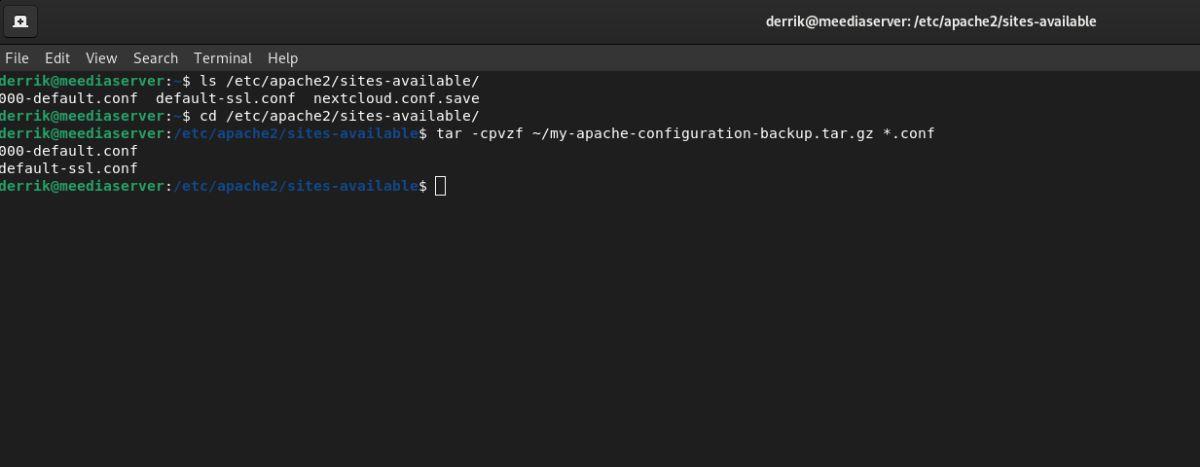
ls /etc/apache2/sites-available/
Vá para a pasta “sites-available”. Em seguida, comprima todos os arquivos Conf.
cd /etc/apache2/sites-available/ tar -cpvzf ~/my-apache-configuration-backup.tar.gz *.conf
Fazendo backup do banco de dados MySQL
Seu site usa MySQL? Nesse caso, você precisará criar um backup do banco de dados. Para criar um backup de seu banco de dados MySQL, execute o comando mysqldump .
sudo -s mysqldump nome-do-MySQL-db > my-sql-backup.sql
Fazendo backup de certificados SSL
Embora nem todo mundo use SSL em sites, é bom fazer backup deles. Para fazer backup de seus certificados SSL, você deve compactar a /etc/ssl/pasta.

cd /etc/ssl/ tar -cpvzf ~/my-ssl-backup.tar.gz *
Como restaurar seu site no Linux
Se você precisar restaurar os dados do seu site no Linux, precisará abrir uma janela de terminal. A restauração, assim como o backup, precisa ser feita na linha de comando do Linux. Quando a janela do terminal estiver aberta, siga as instruções abaixo para restaurar seu site a partir de um backup.
Restaurar arquivos do site
Para restaurar os arquivos do site para a /var/www/html/pasta no servidor Linux, comece colocando o arquivo de backup no diretório inicial da sua conta de usuário. Depois de fazer isso, execute o seguinte comando para restaurar os arquivos do backup.
sudo tar ~/xvf my-website-backup.tar.gz -C /var/www/html/
Restaurar as configurações do site Apache
Faça o seguinte para restaurar os arquivos de configuração do site Apache para o diretório correto. Primeiro, coloque o arquivo “my-apache-configuration-backup.tar.gz” no diretório inicial do seu usuário.
Quando o arquivo “my-apache-configuration-backup.tar.gz” estiver em sua pasta pessoal, execute o comando tar para restaurar os arquivos de configuração para a pasta correta.
Observação: você precisará reativar esses arquivos de configuração com o Apache2 para usá-los em seu servidor.
sudo tar xvf ~/my-apache-configuration-backup.tar.gz -C /etc/apache2/sites-available/
Restaurar bancos de dados MySQL
Para restaurar seus bancos de dados MySQL despejados anteriormente, comece descartando seu banco de dados existente usando o comando drop .
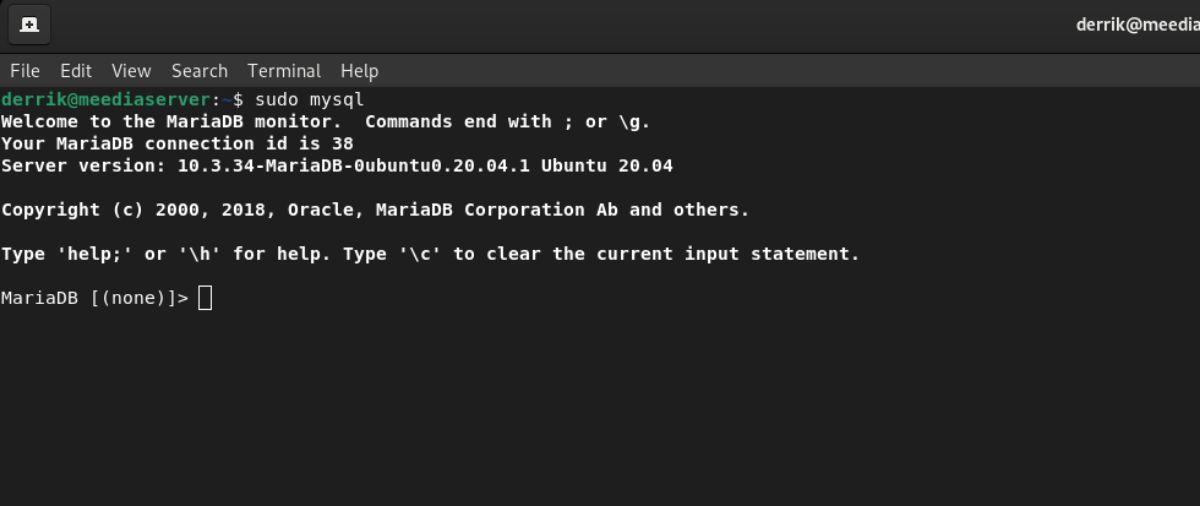
sudo mysql drop banco de dados my_db;
Depois de descartar seu banco de dados, ele será excluído. Crie um novo banco de dados usando o comando create .
criar banco de dados my_db; saída;
Por fim, restaure o despejo do banco de dados em seu servidor usando o seguinte comando mysql . Certifique-se de que o arquivo “my-sql-backup.sql” esteja em seu diretório pessoal.
sudo mysql -u root -p my_db <>
Restaurar certificados SSL
Para restaurar seus certificados SSL para seu servidor Linux, comece colocando o arquivo “my-ssl-backup.tar.gz” em sua pasta pessoal. Quando o arquivo estiver lá, você poderá restaurar os backups dos certificados usando o comando tar .
sudo tar xvf ~/my-ssl-backup.tar.gz -C /etc/ssl/
Controle computadores em sua rede com facilidade usando o KontrolPack. Conecte e gerencie computadores com diferentes sistemas operacionais sem esforço.
Você quer executar algumas tarefas repetidas automaticamente? Em vez de ter que clicar em um botão várias vezes manualmente, não seria melhor se um aplicativo
O iDownloade é uma ferramenta multiplataforma que permite ao usuário baixar conteúdo sem DRM do serviço iPlayer da BBC. Ele pode baixar vídeos no formato .mov
Temos abordado os recursos do Outlook 2010 em muitos detalhes, mas como ele não será lançado antes de junho de 2010, é hora de dar uma olhada no Thunderbird 3.
De vez em quando, todo mundo precisa de uma pausa. Se você está procurando um jogo interessante, experimente o Flight Gear. É um jogo multiplataforma de código aberto e gratuito.
O MP3 Diags é a ferramenta definitiva para corrigir problemas na sua coleção de áudio musical. Ele pode marcar corretamente seus arquivos MP3, adicionar capas de álbuns ausentes e corrigir VBR.
Assim como o Google Wave, o Google Voice gerou um burburinho em todo o mundo. O Google pretende mudar a forma como nos comunicamos e, como está se tornando
Existem muitas ferramentas que permitem aos usuários do Flickr baixar suas fotos em alta qualidade, mas existe alguma maneira de baixar os Favoritos do Flickr? Recentemente, viemos
O que é Sampling? Segundo a Wikipédia, “É o ato de pegar uma parte, ou amostra, de uma gravação sonora e reutilizá-la como um instrumento ou
O Google Sites é um serviço do Google que permite ao usuário hospedar um site no servidor do Google. Mas há um problema: não há uma opção integrada para fazer backup.



![Baixe o FlightGear Flight Simulator gratuitamente [Divirta-se] Baixe o FlightGear Flight Simulator gratuitamente [Divirta-se]](https://tips.webtech360.com/resources8/r252/image-7634-0829093738400.jpg)




